Photoshop合成戰爭過后的廢棄場景
時間:2024-02-06 09:45作者:下載吧人氣:18
 翻譯
翻譯最終效果:

下面是教程

1.打開道路素材。

圖層-新建調整層-漸變地圖,顏色設置如下:
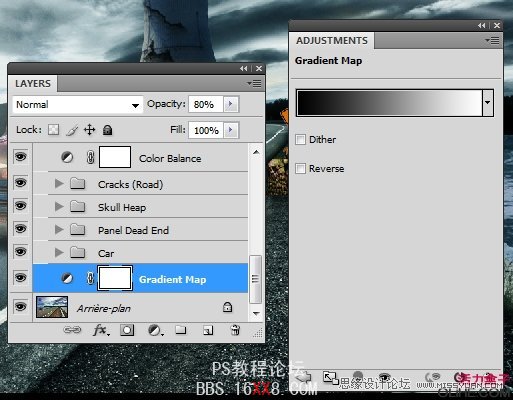
調整后的圖片效果:

2.導入汽車素材到ps,把所在圖層命名為“汽車”,然后使用你最熟悉的辦法把汽車從背景中分離出來.
圖形-調整-亮度/對比度,亮度-10,對比度+5。

3.復制“汽車”圖層,并把復制得到的新圖層命名為“車的陰影”,放置于“汽車”圖層下方。按住Ctrl鍵單擊“車的陰影”縮略圖,取得選區后填充黑色,不透明度100%不變,設置圖層混合模式為“柔光”。

4.調整車的陰影
這一步我們處理車窗使其能透過后面的景物。首先降低“卡車”圖層的不透明度,這時候背景圖就能清晰的看見了。選擇背景圖,然后使用矩形工具選中車窗附近的景物,復制粘貼,重命名為“背景2“,并置于所有圖層的最頂端,隱藏圖層。
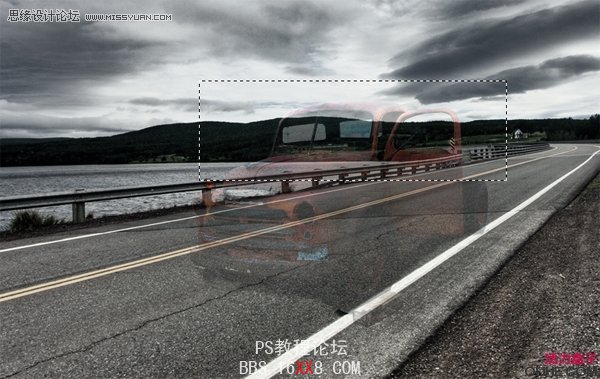
選擇“汽車“圖層,取得如下圖所示選區,然后把“背景2”圖層取消隱藏,Ctrl+Shift+I反選,刪除多余背景。


5.給卡車增加骷髏駕駛員
把骷髏從背景圖中分離出來并導入我們的主文件中,命名為“骷髏”,置于“汽車”圖層上方,并刪除骷髏多余的部分,使其完美的融入汽車內部。

6.添加汽油漬
把汽油漬素材導入文件,命名為“汽油漬”,重置大小、旋轉并調整位置(參考下圖),然后使用柔軟的橡皮擦擦除邊緣使其與路面完美的融合。

7.添加“Dead end”標示牌
把標示牌從背景中分離出來然后導入主文件,命名為“標示牌”,使用加深工具涂抹右側。

8.添加骷髏頭
把骷髏頭從背景中分離出來并導入主文件,命名為“骷髏頭組”,調整大小并移動到合適的位置(參考下圖),使用加深工具對骷髏頭進行局部修飾。

9.為骷髏頭組添加投影
使用與第三步相同的辦法為其添加投影。

10.為路添加裂痕
路面看起來臺灣正了,我們使用筆刷工具(前景色設為黑色)來創建裂痕,如下圖所示:

11.改變顏色和對比度
圖層-新建調整層-色彩平衡,參數依次為 -15、+10、+10
圖層-新建調整層-亮度/對比度,參數依次為0(亮度不變)、+15。

12.添加航天飛機
把航天飛機從背景中分離出來導入主文件,命名為“航天飛機”。

13.為航天飛機添加煙霧
把煙霧素材導入主文件,命名為“航天飛機煙霧”,使用柔軟橡皮擦擦除多余區域(參考下圖)。

14.添加波浪
我們都知道火箭發射會在水面造成巨大的波浪,所以我們使用海浪素材來覆蓋掉原圖,使用橡皮擦工具擦除多余部分,當然你也可以使用圖層蒙版(記住路的兩邊要用2張不同的素材圖片來處理)。


15.調整海浪顏 色
圖像/調整/色彩平衡,參數依次為+19、-16、-8。
16. 添加核電站
把核電站從背景圖中分離出來然后導入我們的主文件,把所在圖層命名為“核電站”。

17.核電站的調整
使用加深、減淡工具(參數設置如下圖)來調整核電站的色調。
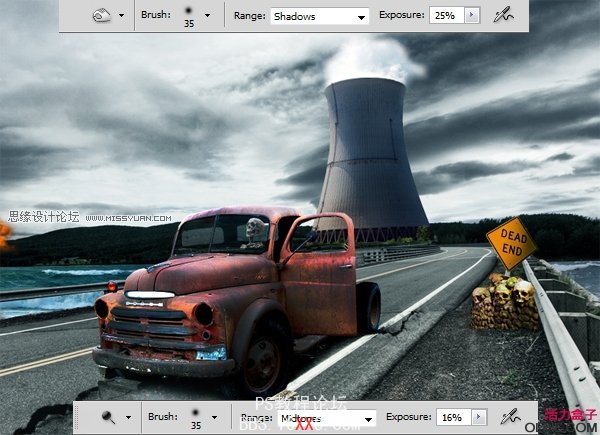
18.核電站添加裂痕、加深植被
使用第10步所講述的方法,使用筆刷為反應堆添加裂痕。
使用黑色畫筆,把不透明度降低為76%,混合模式設置成“顏色”,來加深裂痕的塌陷部分。

19.找一張火焰的圖片導入主文件,放置到車頂棚位置,使用柔軟橡皮擦去除對于部分,如下圖:
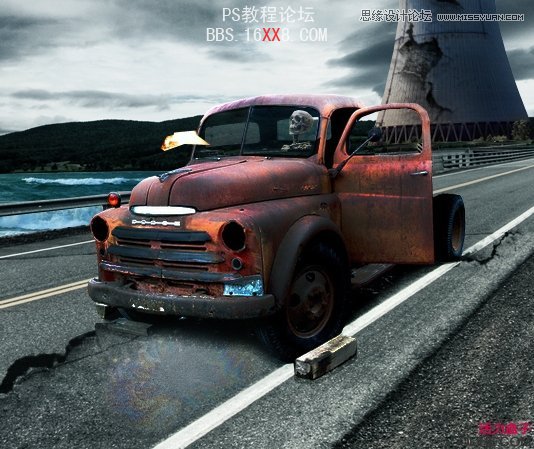
濾鏡-模糊-動感模糊,角度根據火焰方向而定,半徑24px。

接下來使用橡皮擦工具,選用柔軟畫筆來降低主光源外的不透明度,如下:

命名圖層為“頂光1”,復制圖層,得到“頂光2”圖層,執行“濾鏡-模糊-動感模糊”,角度設置同上,半徑為144px,點擊確定后,把“頂光2”圖層的不透明度設為70%。

復制“頂光1”,得到圖層“頂光3”,設置“頂光3”圖層的不透明度設為100%,八他放置在僅靠“頂光1”的位置如下圖:

20.為汽車的發動機罩和保險杠添加光線
制作方法19步所講述的相同,效果如下:

21.添加墜落的飛機
把飛機從背景圖中分離出來導入主文件,命名為“飛機”,重置其大小和位置(見圖)
圖形-調整-亮度/對比度,亮度-20,對比度+10
使用加深、減淡工具進一步調整飛機的對比度。

22.為飛機添加火焰
新建圖層,命名為“飛機火焰”,使用柔軟畫筆、不透明設置為度36%、顏色選用濃度較高的黃色來繪制飛機起火的火焰。

23.為核電站添加爆炸
新建圖層填充黑色,命名為“爆炸”,混合模式選擇“濾色”,圖層不透明度設為40%,濾鏡-渲染-線性光,設置如下:
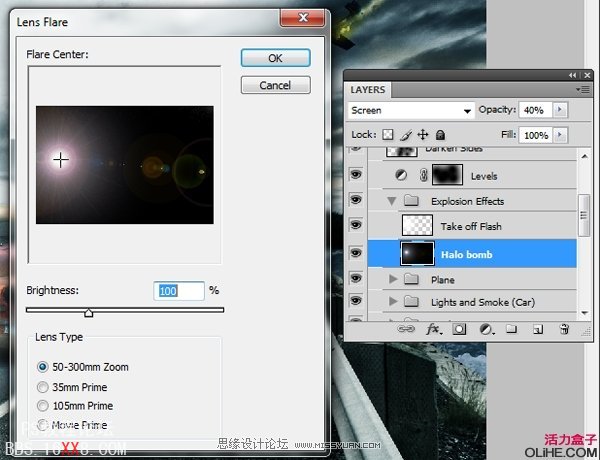
24.選擇大直徑、白色、柔軟畫筆在23步制作的大光圈內繪制發光源(見下圖)

25.加深邊緣
圖層-新建調整層-色階,參數設置如下:
然后單擊蒙板縮略圖,使用黑色柔軟畫筆涂抹掉中間部分。
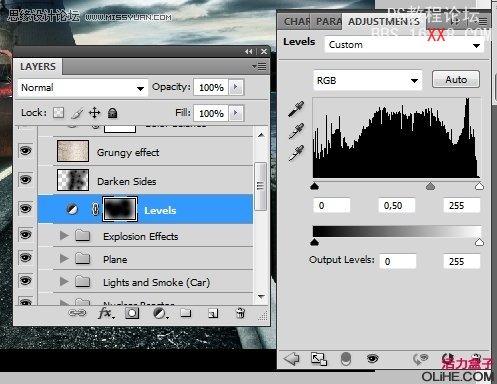

26.添加斑駁的背景效果
把我們預先準備的圖片素材導入主文件,放置在最頂層,命名為“斑駁”,混合模式“疊加”,不透明度設為10%。


27.最后的調色
圖層-新建調整層-色彩平衡,參數依次設置為-10、+5、+10。

最終效果預覽





網友評論